안녕하세요.
저는 안드로이드 개발자로 일하고 있지만 요즘 iOS 개발에도 큰 흥미를 느끼고 있습니다.
애플의 생태계가 매력적으로 다가왔거든요.
그래서 퇴근 후 틈틈이 iOS를 공부해보려고 합니다.
확실히 안드로이드보다 자료가 적긴 하지만
안드로이드와는 다른 iOS 개발이 재미있을 것 같습니다.
참고로 Xcode 설치가 참 느리더군요.
2시간이 넘게 소요된 듯합니다.
개발 환경
MacBook Pro (Retina, 15-inch, Mid 2015)
macOS Big Sur(11.5)
프로세서 : 2.5 GHz 쿼드 코어 Intel Core i7
메모리 : 16GB 1600 MHz DDR3
그래픽 : Intel Iris Pro 1536 MB
Xcode
Xcode 12.5.1
참고 자료
해당 포스팅은 yagom님의 유튜브 영상을 참고하며 작성하였습니다.
https://www.youtube.com/c/yagom/featured
yagom
야곰의 프로그래밍 채널입니다
www.youtube.com
Xcode 실행
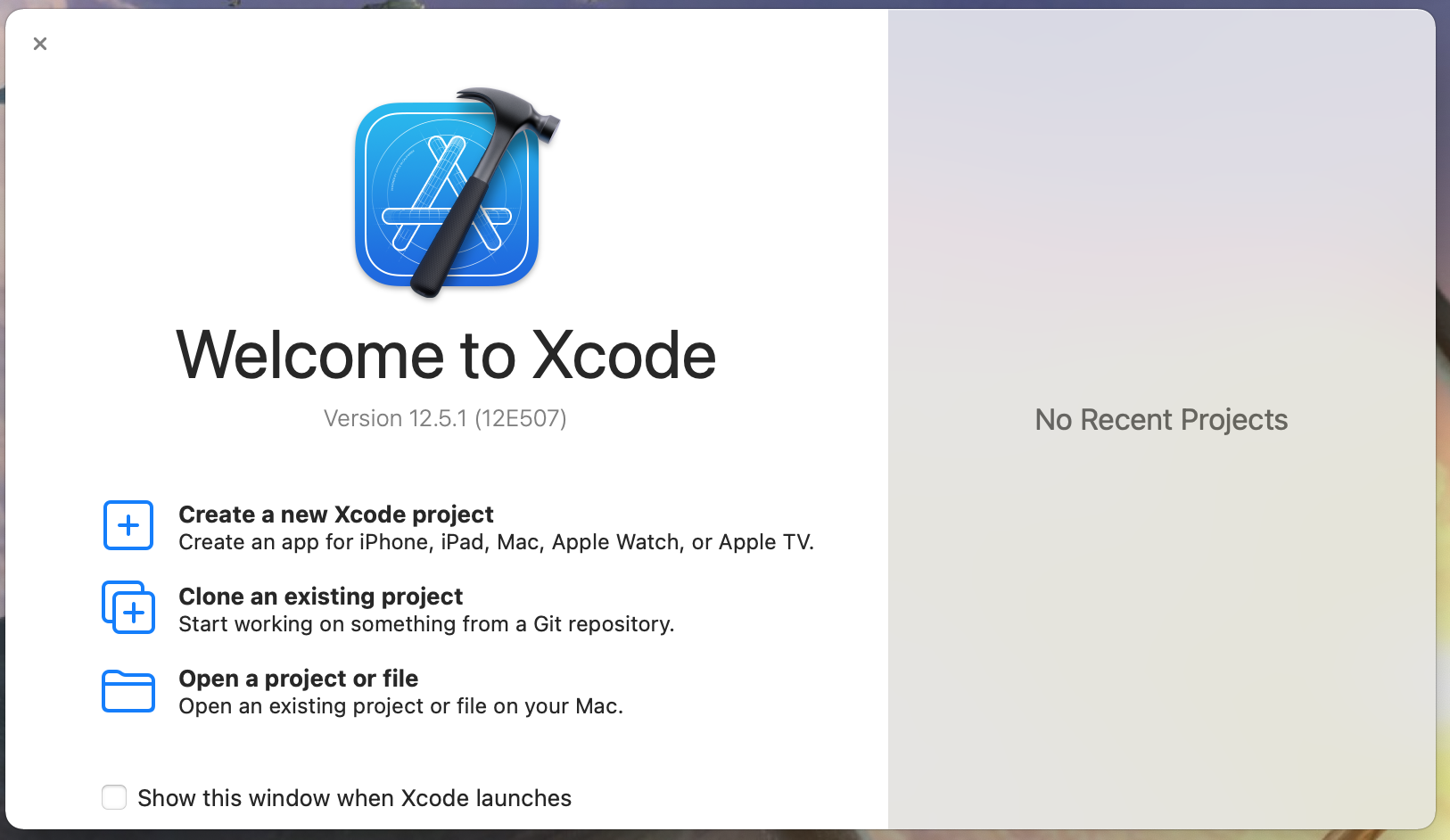
Xcode를 처음 실행하면 Welcome 팝업이 나옵니다.
프로젝트를 새로 생성하거나 기존의 프로젝트 파일을 열 수 있습니다.
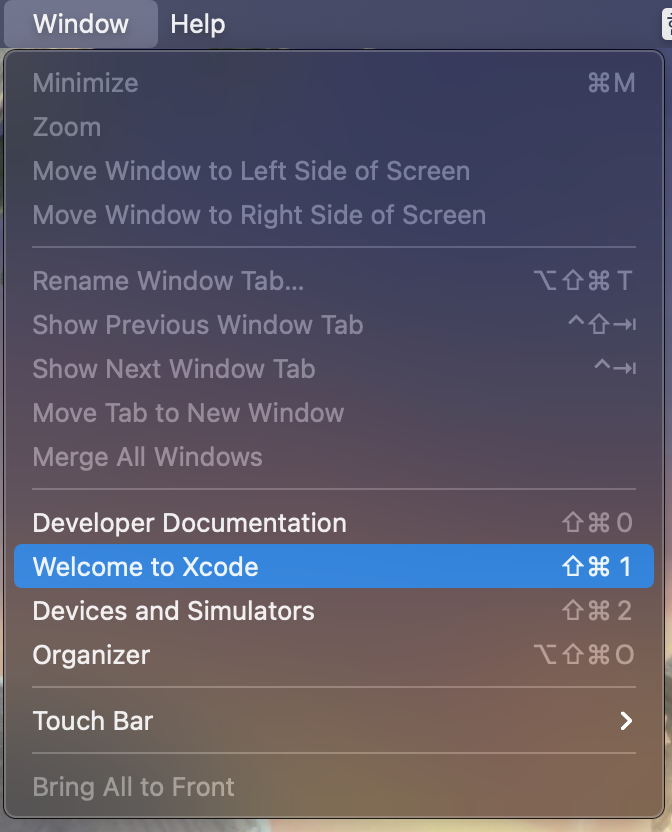
만약 해당 팝업이 뜨지 않으면 Window > Welcome to Xcode를 클릭하세요.
프로젝트 생성
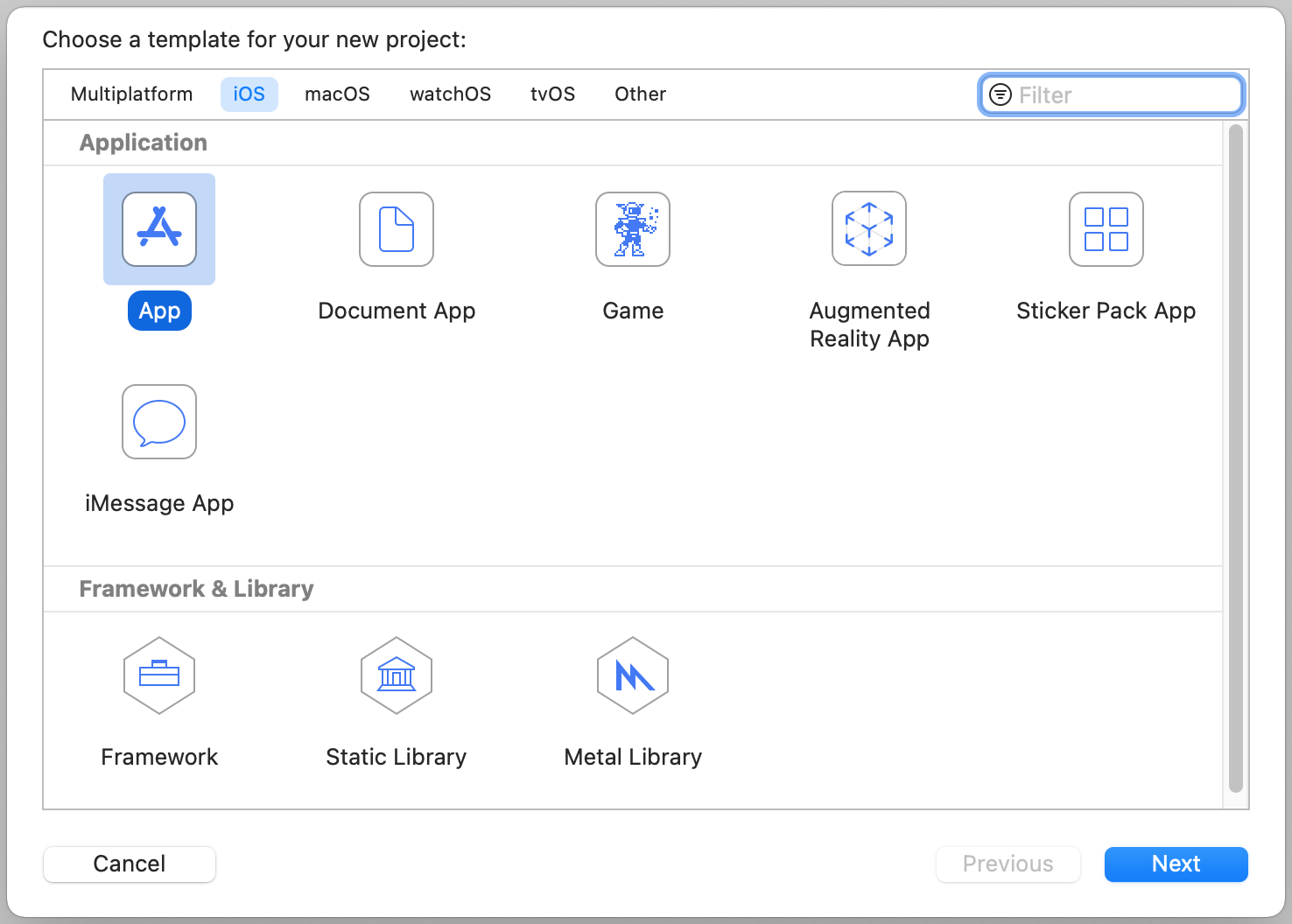
프로젝트를 생성하면 프로젝트 템플릿 선택 창이 뜹니다.
iOS를 개발한다면 iOS탭을, macOS를 개발한다면 macOS탭을 선택하세요.
저는 iOS를 개발할 것이기 때문에 iOS의 App으로 프로젝트를 생성하겠습니다.
원하는 프로젝트 템플릿을 선택하고
아래 Next 버튼을 눌러줍니다.
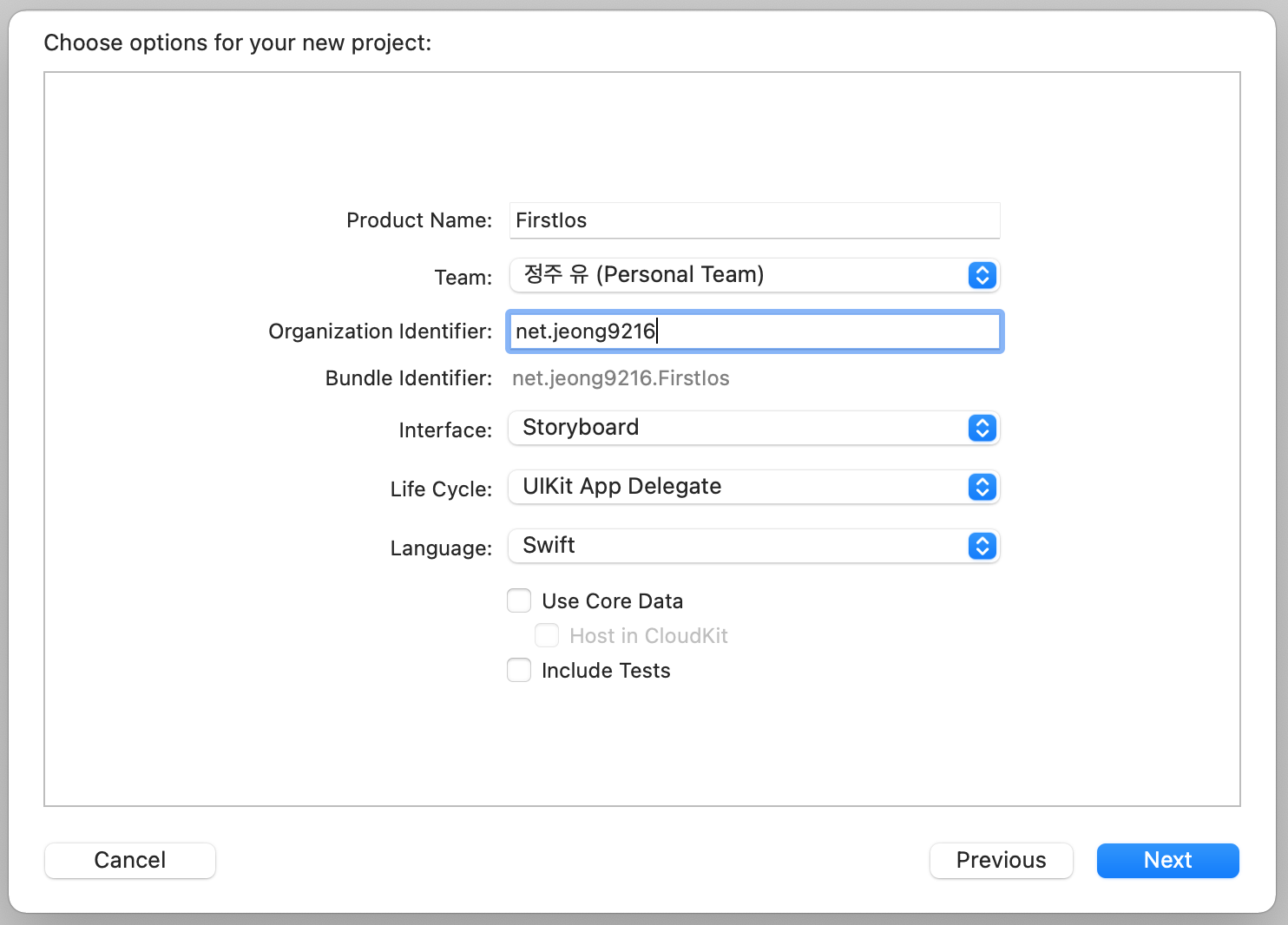
프로젝트의 정보를 입력하는 창입니다.
Product Name
프로젝트의 이름입니다. 언제든지 바꿀 수 있으니 가벼운 마음으로 입력해도 됩니다.
Team
나중에 앱스토어 등에 등록할 때 부여받는 ID라고 하네요. 정확한 건 후에 알 수 있을 듯합니다.
Organization Identifire와 Bundle Identifire
프로젝트의 ID 같은 것입니다.
중복되지 않아야 하기 때문에 일반적으로 자신의 회사명을 입력한다고 합니다.
저는 제 블로그 아이디를 넣었습니다.
Interface
SwiftUI와 Storyboard 중에서 선택할 수 있습니다.
전 초보이기 때문에 강좌를 따라 스토리보드를 선택했습니다.
SwiftUI는 몇 년 전에 나온 기술인데 아직까지는 자료가 적어 독학하는 것은 힘들다고 판단했습니다.
Life Cycle
선택지도 하나고 아직까진 뭔지 모르겠습니다.
안드로이드의 생명주기와 비슷해 보입니다.
Language
Object-C와 Swift 중 하나를 선택할 수 있습니다.
이제 iOS를 시작한다면 응당 Swift로 시작하는 게 맞는 것 같습니다.
안드로이드로 치자면 java와 Kotlin의 느낌이랄까요 ㅎㅎ_
저는 Swift로 시작하겠습니다.
아래 두 개의 체크박스는 나중에 알게 된다고 하네요.
모두 체크 해제하고 Next를 눌러줍니다.
프로젝트 모습
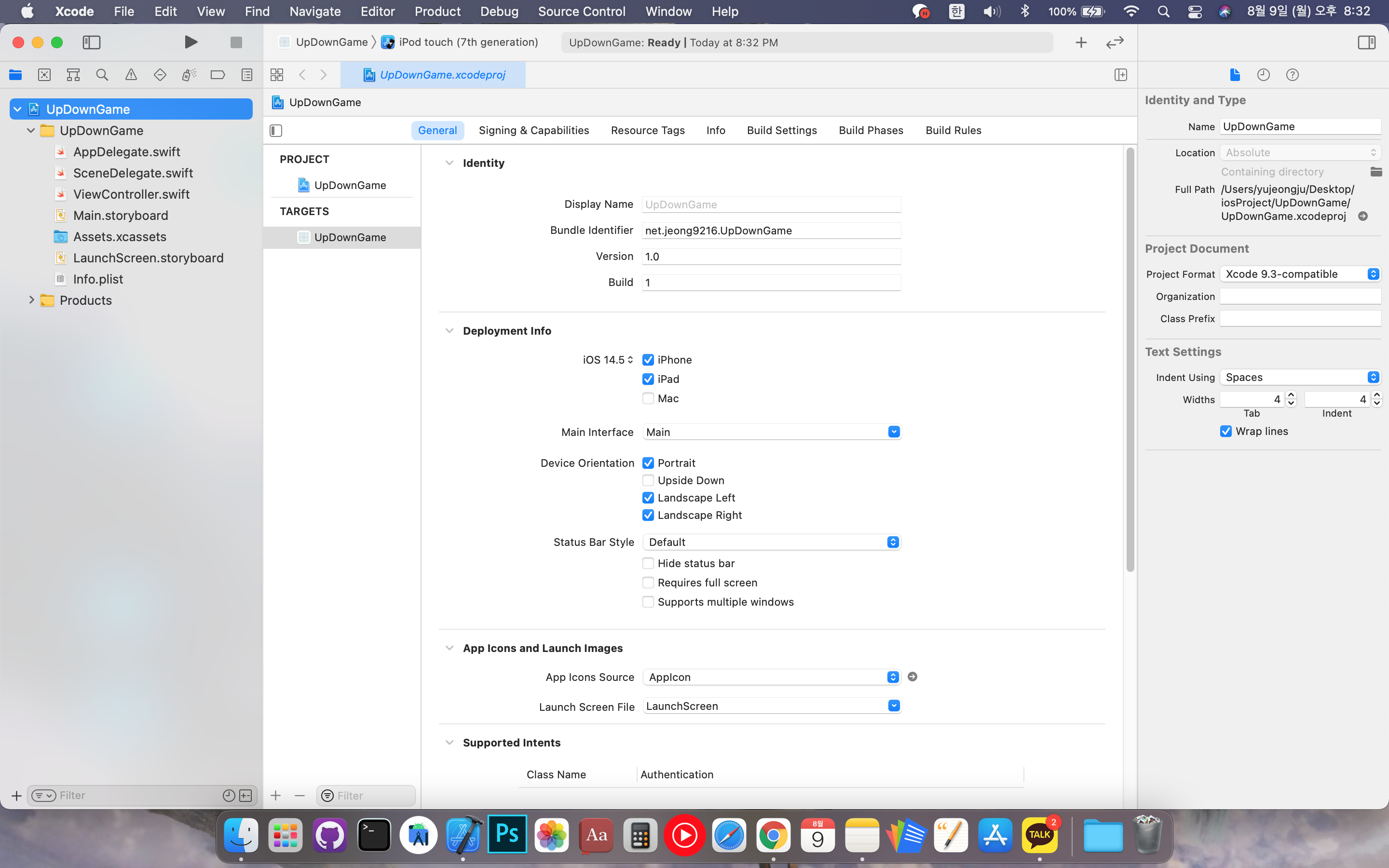
프로젝트 생성을 완료했습니다.
시작하기가 어렵지 막상 생성을 해보니 색다르고 재밌네요.
이상 포스팅 마칩니다.
감사합니다!
아직은 초보 개발자입니다.
더 효율적인 코드 훈수 환영합니다!
공감과 댓글 부탁드립니다.
안녕하세요.
저는 안드로이드 개발자로 일하고 있지만 요즘 iOS 개발에도 큰 흥미를 느끼고 있습니다.
애플의 생태계가 매력적으로 다가왔거든요.
그래서 퇴근 후 틈틈이 iOS를 공부해보려고 합니다.
확실히 안드로이드보다 자료가 적긴 하지만
안드로이드와는 다른 iOS 개발이 재미있을 것 같습니다.
참고로 Xcode 설치가 참 느리더군요.
2시간이 넘게 소요된 듯합니다.
개발 환경
MacBook Pro (Retina, 15-inch, Mid 2015)
macOS Big Sur(11.5)
프로세서 : 2.5 GHz 쿼드 코어 Intel Core i7
메모리 : 16GB 1600 MHz DDR3
그래픽 : Intel Iris Pro 1536 MB
Xcode
Xcode 12.5.1
참고 자료
해당 포스팅은 yagom님의 유튜브 영상을 참고하며 작성하였습니다.
https://www.youtube.com/c/yagom/featured
yagom
야곰의 프로그래밍 채널입니다
www.youtube.com
Xcode 실행
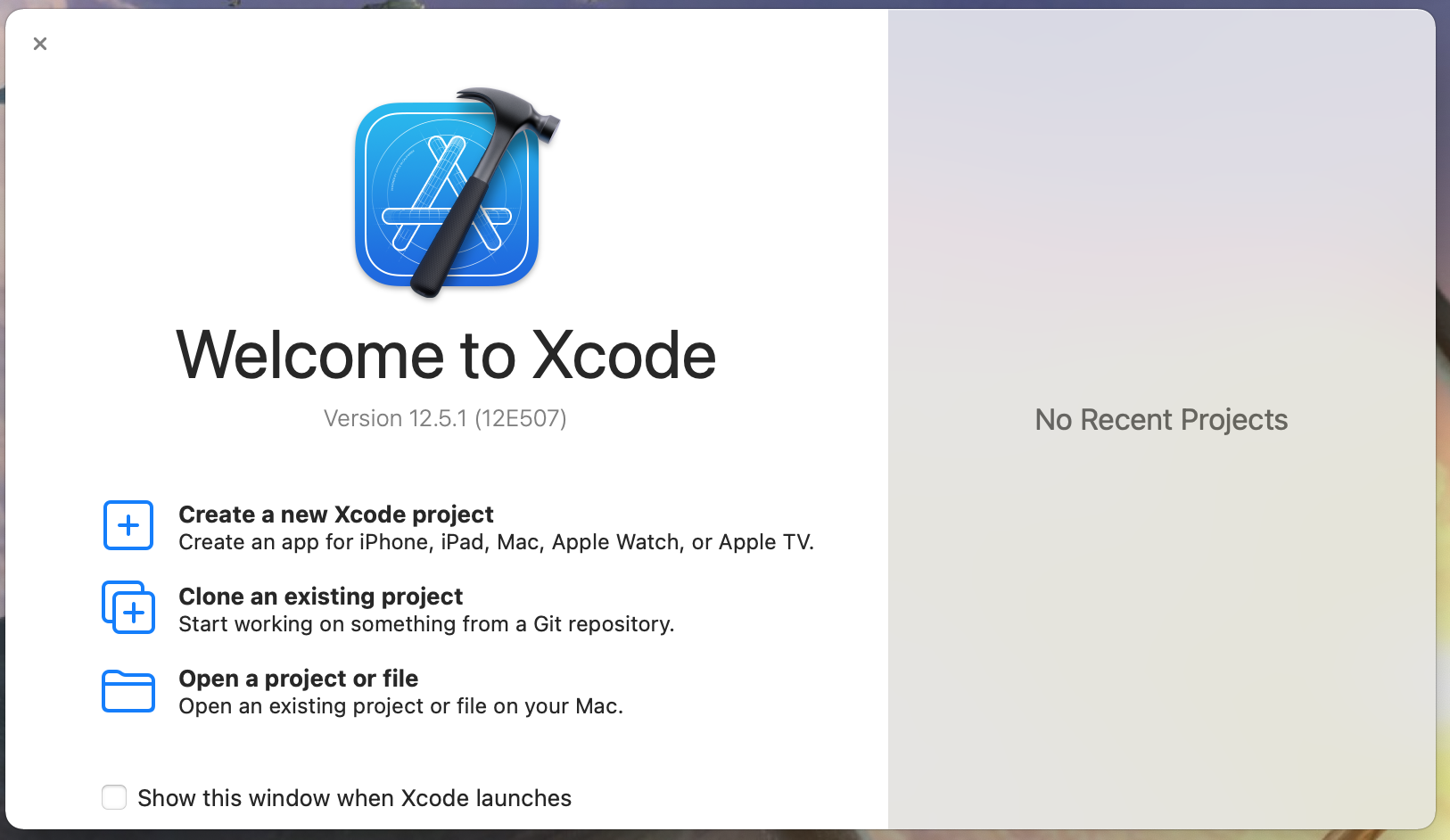
Xcode를 처음 실행하면 Welcome 팝업이 나옵니다.
프로젝트를 새로 생성하거나 기존의 프로젝트 파일을 열 수 있습니다.
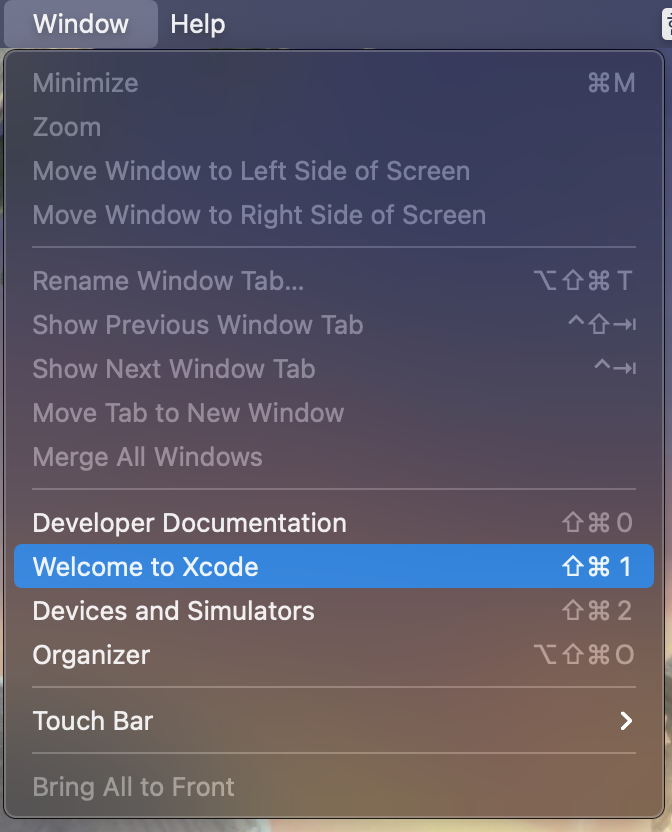
만약 해당 팝업이 뜨지 않으면 Window > Welcome to Xcode를 클릭하세요.
프로젝트 생성
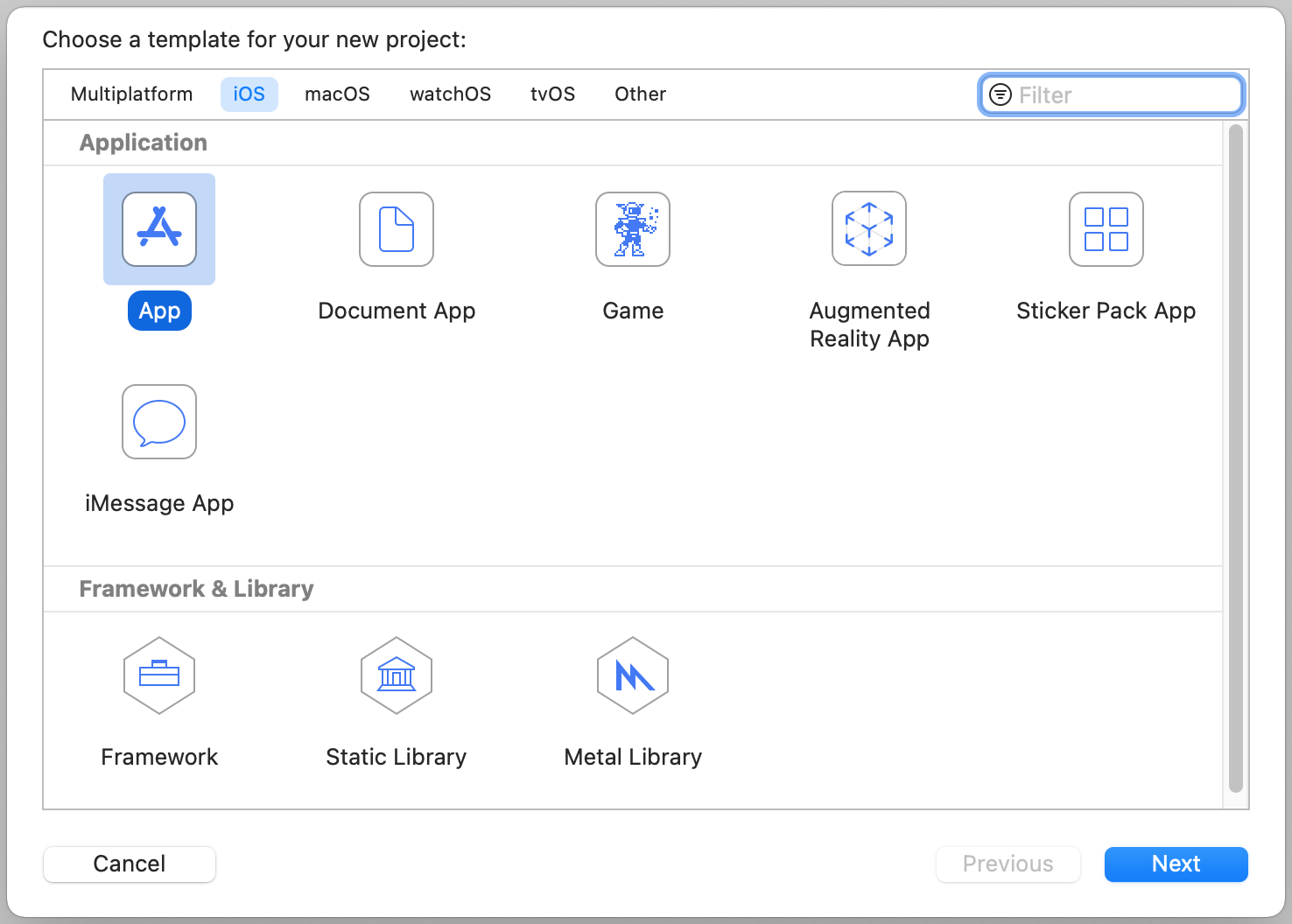
프로젝트를 생성하면 프로젝트 템플릿 선택 창이 뜹니다.
iOS를 개발한다면 iOS탭을, macOS를 개발한다면 macOS탭을 선택하세요.
저는 iOS를 개발할 것이기 때문에 iOS의 App으로 프로젝트를 생성하겠습니다.
원하는 프로젝트 템플릿을 선택하고
아래 Next 버튼을 눌러줍니다.
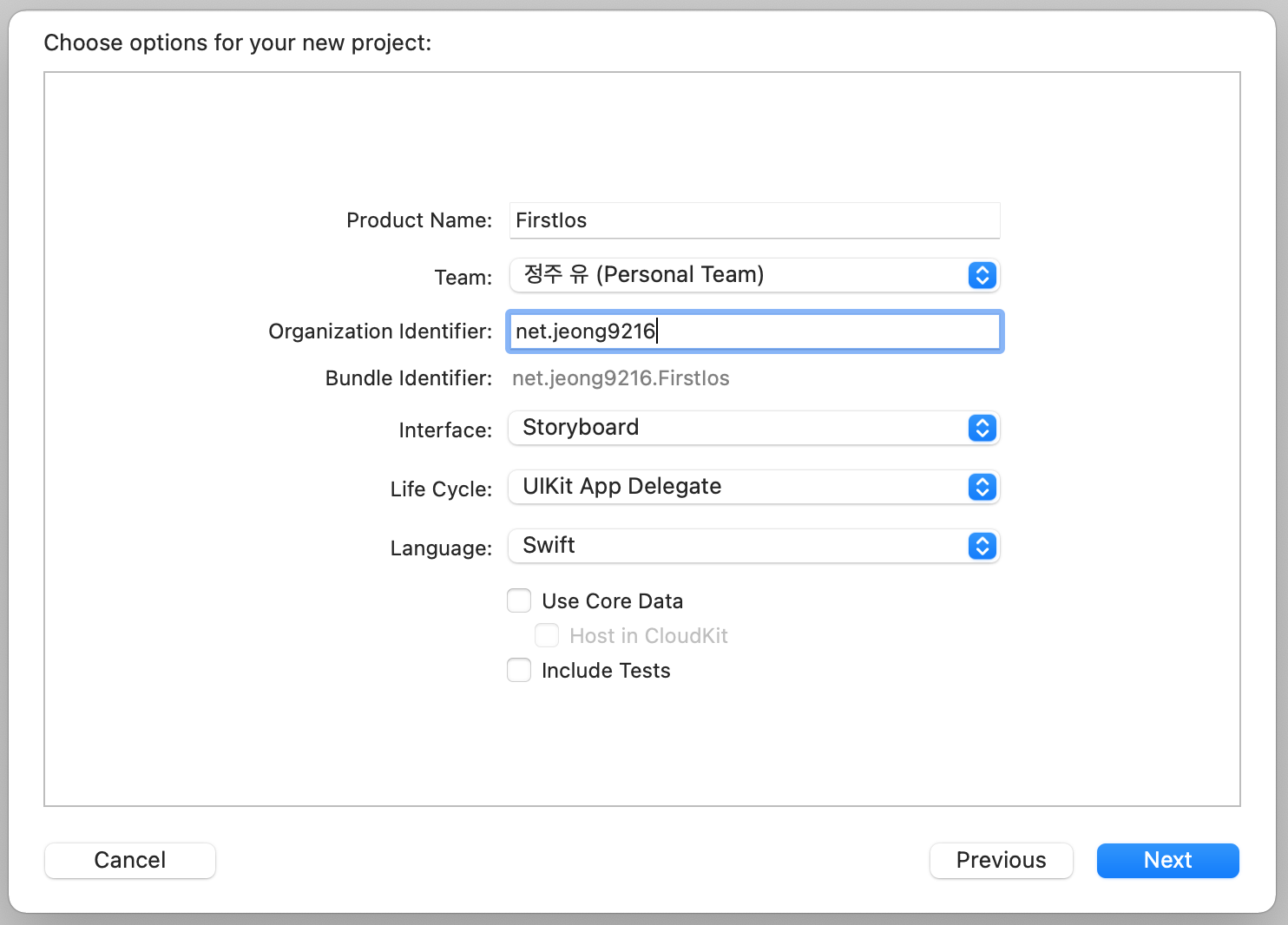
프로젝트의 정보를 입력하는 창입니다.
Product Name
프로젝트의 이름입니다. 언제든지 바꿀 수 있으니 가벼운 마음으로 입력해도 됩니다.
Team
나중에 앱스토어 등에 등록할 때 부여받는 ID라고 하네요. 정확한 건 후에 알 수 있을 듯합니다.
Organization Identifire와 Bundle Identifire
프로젝트의 ID 같은 것입니다.
중복되지 않아야 하기 때문에 일반적으로 자신의 회사명을 입력한다고 합니다.
저는 제 블로그 아이디를 넣었습니다.
Interface
SwiftUI와 Storyboard 중에서 선택할 수 있습니다.
전 초보이기 때문에 강좌를 따라 스토리보드를 선택했습니다.
SwiftUI는 몇 년 전에 나온 기술인데 아직까지는 자료가 적어 독학하는 것은 힘들다고 판단했습니다.
Life Cycle
선택지도 하나고 아직까진 뭔지 모르겠습니다.
안드로이드의 생명주기와 비슷해 보입니다.
Language
Object-C와 Swift 중 하나를 선택할 수 있습니다.
이제 iOS를 시작한다면 응당 Swift로 시작하는 게 맞는 것 같습니다.
안드로이드로 치자면 java와 Kotlin의 느낌이랄까요 ㅎㅎ_
저는 Swift로 시작하겠습니다.
아래 두 개의 체크박스는 나중에 알게 된다고 하네요.
모두 체크 해제하고 Next를 눌러줍니다.
프로젝트 모습
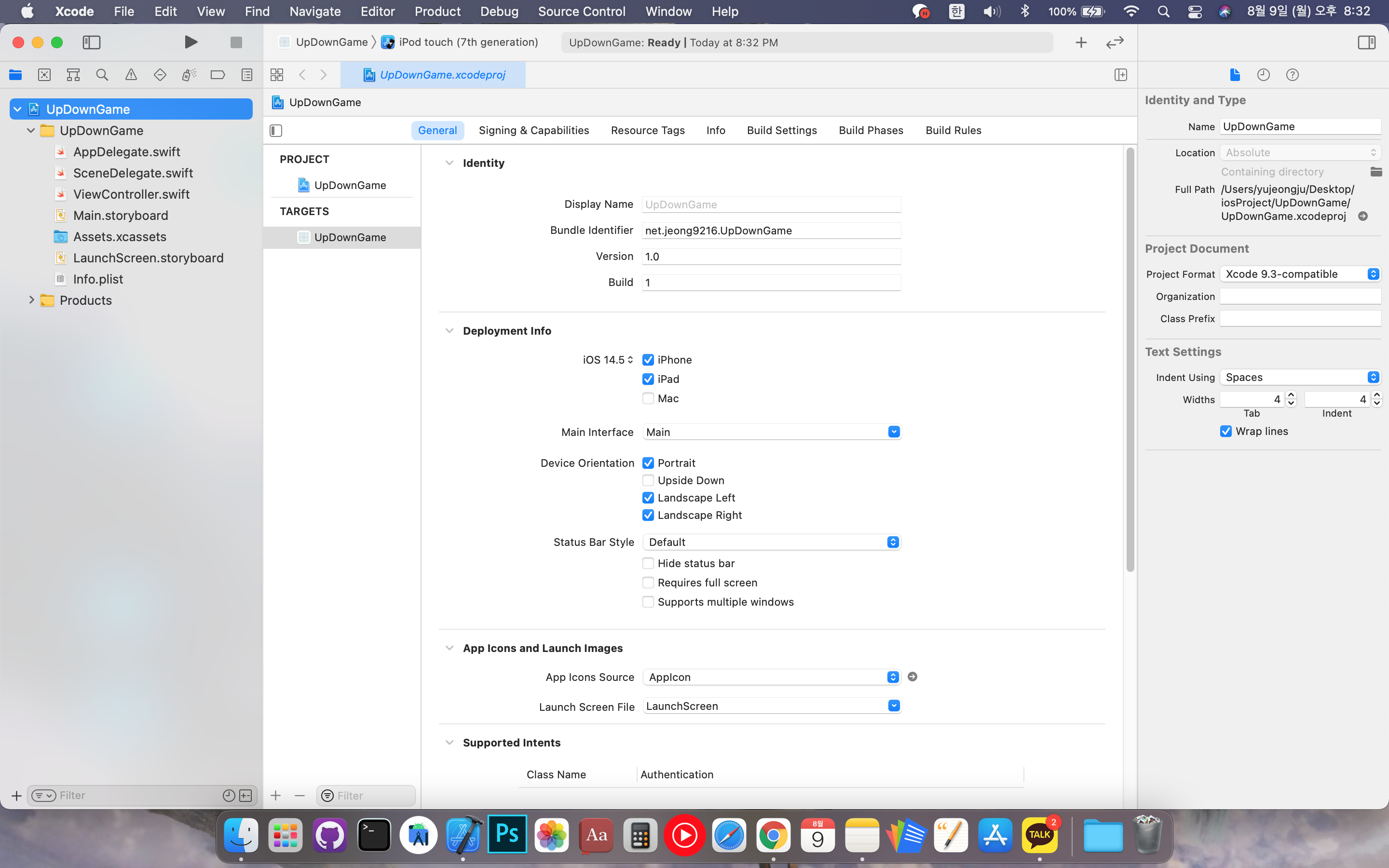
프로젝트 생성을 완료했습니다.
시작하기가 어렵지 막상 생성을 해보니 색다르고 재밌네요.
이상 포스팅 마칩니다.
감사합니다!
아직은 초보 개발자입니다.
더 효율적인 코드 훈수 환영합니다!
공감과 댓글 부탁드립니다.
